Когда вы думаете о своем смартфоне, вы можете Будьте приложениями и интерфейсами Первое, что приходит в голову. Что же скрывается за всем этим поверхностным уровнем, так это то, что наши современные мобильные устройства полны файлов - папки за папками! Точно так же, как компьютеры, на которые мы полагались целую вечность.
Возможно, мы не часто сталкиваемся с файловыми системами наших телефонов, но стоит знать, что они существуют - и как они могут работать для нас, когда это необходимо. после всего, Android-устройство Ваша продуктивность - это сила. Он может сочетать в себе все, от PDF файлы و PSD мне Защитные СМИ и подкасты. Он может даже работать как портативный жесткий диск и хранить в кармане любые важные файлы. Ваше мобильное устройство может хранить большой объем данных, и может наступить время, когда вы захотите исследовать их и разобраться с ними напрямую.

Когда работа с файлами на вашем телефоне или планшете Android может быть пугающей, тем более, что существует так много стандартов передачи файлов и десятки различных приложений для управления файлами.
Вы не уверены, что вас ошеломляют различные варианты управления файлами Android? Или вы не знаете, с чего начать?
Не волнуйтесь, сегодня мы рассмотрим все, что вам нужно знать об управлении файлами на Android, включая лучшие приложения для управления файлами и способы простой передачи файлов на другие устройства.
1. Воспользуйтесь встроенным файловым менеджером Android.
Android получил встроенный файловый менеджер Android 6.0 Зефир. В нем нет хороших функций, но он выполняет свою работу по базовому управлению файлами.
Вот как получить к нему доступ на вашем Android-устройстве, которое работает С 6.0 Marshmallow или выше.
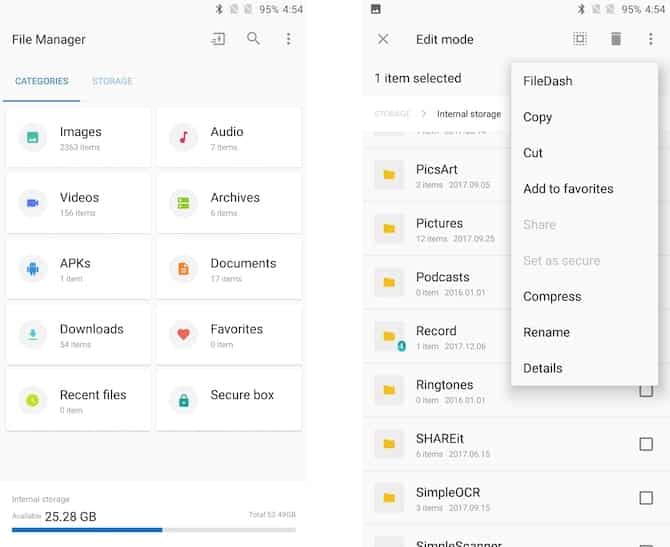
Открыть Настройки -> Хранилище и память. Здесь вы должны увидеть, какие файлы увеличивают пространство на вашем устройстве. Вы должны увидеть визуальное распределение хранилища вашего устройства по различным категориям, таким как приложения, фотографии, видео, аудио, кэшированные данные и т. Д.
Чтобы получить доступ к традиционному файловому менеджеру Android, прокрутите вниз и нажмите «Обзор». Вам нужно перейти на вкладку Хранилище. Вы должны увидеть различные разделы, такие как Внутреннее хранилище, Внешнее хранилище (если ваш телефон поддерживает SD-карту или USB OTG) и Google Диск.
Вы можете щелкнуть определенный элемент, чтобы просмотреть, скопировать, удалить, поделиться или выполнить другие операции с файлами.
Если ваш телефон работает Android 8.0 Oreo Расположение файлового менеджера другое. Откройте приложение "Загрузки" из панели приложений. Нажмите кнопку меню с тремя точками и выберите Показать внутреннюю память. Здесь вы можете управлять своими файлами и выполнять такие операции с файлами, как вырезание, копирование, удаление, совместное использование и т. Д.
Обратите внимание, что если ваше устройство не работает под управлением Android, встроенный файловый менеджер может выглядеть совершенно иначе. Некоторые производители, такие как Samsung, включают собственные файловые менеджеры в свои модифицированные версии Android.
2. Для дополнительных функций используйте сторонние файловые менеджеры.
Хотя собственный файловый менеджер Android отлично работает с основными файловыми операциями, ему не хватает дополнительных функций. Если вы хотите больше работать с файлами, вам нужен сторонний файловый менеджер.
Вот несколько приложений Стороннее управление файлами Наш фаворит для Android.
Твердые Обозреватель
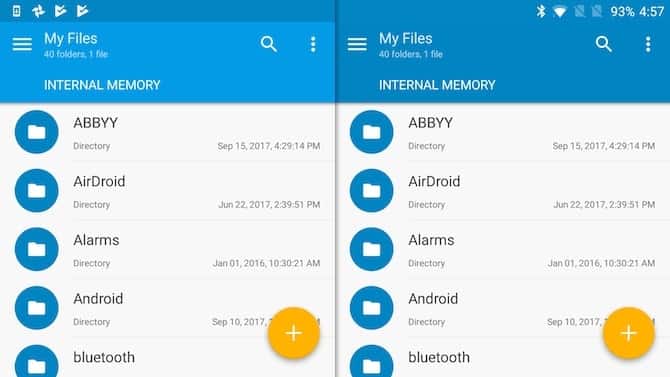
Solid Explorer - это Мощный файловый менеджер Обернутый в красивый материальный дизайн. Он имеет двойную настройку, широкие возможности настройки и поддерживает различные сетевые протоколы, такие как Ftp , و SFTP , WebDAV и т. Д.
Во-первых, FTP позволяет размещать файлы в одном месте и получать к ним доступ из любого места. Возможно, самое лучшее в Solid Explorer - это то, что он поддерживает плагины, поэтому вы можете расширить его функциональность.
Скачать: Твердые Обозреватель (Pro версия, 14-дневная бесплатная пробная версия)
ES Проводник
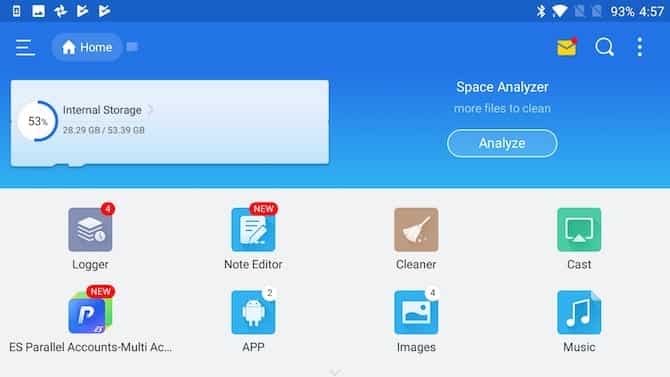
Лицо ES Проводник В последнее время его критиковали за слишком плотную рекламу и Ненужное вредоносное ПО. Хотя это в некоторой степени верно, нельзя отрицать, что ранее любимый файловый менеджер по-прежнему имеет солидный набор функций.
Он имеет поиск в реальном времени, встроенную поддержку сжатия и шифрования, а такжеУдаленное управление файлами по FTP. Узнайте больше о том, почему ES File Explorer - лучший файловый менеджер для Android.
Скачать: ES Проводник (Бесплатно с рекламой, 2.99 доллара США для Pro) [Больше не доступно в Google Play]
Если вы все еще ищете другие варианты, вы можете прочитать наши подборкиЛучшие приложения для файлового менеджера для Android.
3. Передача файлов между телефоном Android и компьютером.
Теперь, когда мы увидели различные приложения для управления файлами на устройстве, вот как упростить передачу файлов между телефоном Android и ПК.
Передача файлов с помощью USB-кабеля

Это довольно просто, но все же надежно. Просто подключите телефон к компьютеру, подключив его через USB. Разблокируйте устройство и нажмите на уведомление «USB для…». Выберите Передача файлов. На вашем компьютере должно появиться окно передачи файлов. Теперь вы можете легко передавать файлы.
Если вы используете Mac, вы должны сначала загрузить Android File Transfer. Затем подключите телефон, подключив его к Mac. Android File Transfer должен запуститься автоматически. Когда вы разблокируете свое Android-устройство. Вы должны иметь возможность передавать файлы между Mac и устройством Android и обратно. Если по какой-то причине эта команда не работает, вот она Некоторые альтернативы передаче файлов в Android И вы можете это проверить.
Передача файлов по Bluetooth
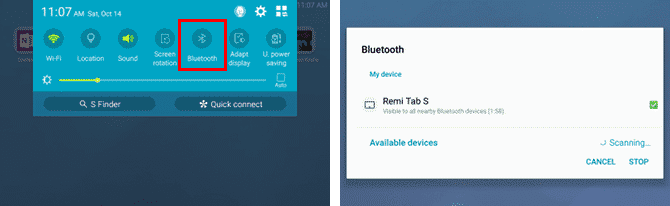
может быть Передача Bluetooth немного медленная , но всегда приятно иметь возможность беспроводной связи, которую можно быстро и легко настроить.
Начните с сопряжения вашего устройства Android с ПК или Mac. Чтобы передать файл, просто нажмите кнопку «Поделиться» в любом приложении файлового менеджера и выберите из списка сопряженный компьютер.
USB на ходу

Большинство телефонов Android в наши дни поддерживают USB On-the-Go. Давайте USB OTG Для устройства Android чтение данных через USB-соединение без использования компьютера. Это в основном означает, что вы можете подключить USB-накопитель или портативный жесткий диск непосредственно к своему телефону Android и легко передавать файлы.
Чтобы проверить, поддерживает ли ваше устройство USB OTG, вы можете загрузить это бесплатное приложение под названием Проверка USB OTG. Кроме того, вы можете проверить характеристики устройства на сайте производителя.
Передача файлов с помощью AirDroid
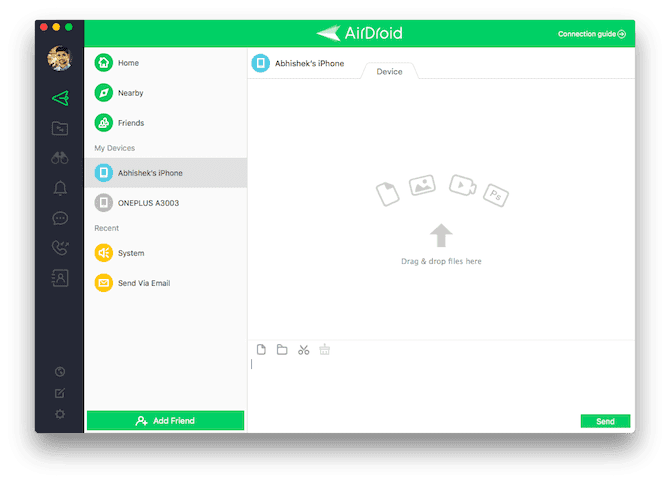
Если вы не хотите использовать USB-кабели, вы можете передавать файлы удаленно. Использование AirDrop. Для начала скачайте AirDroid на вашем устройстве Android и рабочем столе. После регистрации бесплатной учетной записи вы можете Легко передавать файлы на соседние устройства и другие зарегистрированные устройства. Вы можете передавать файлы удаленно, даже если устройства не подключены к одной сети Wi-Fi.
Скачать: AirDroid для Android (бесплатно) | Настольный клиент AirDroid (Бесплатно)
4. Просматривайте файлы удаленно из любого места.
До сих пор мы видели, как вручную передавать файлы между вашим ПК и телефоном Android. Но что, если вы забыли важный файл на своем компьютере на работе, и у вас нет физического доступа к компьютеру? Как получить удаленный доступ к файлу, хранящемуся на вашем компьютере?
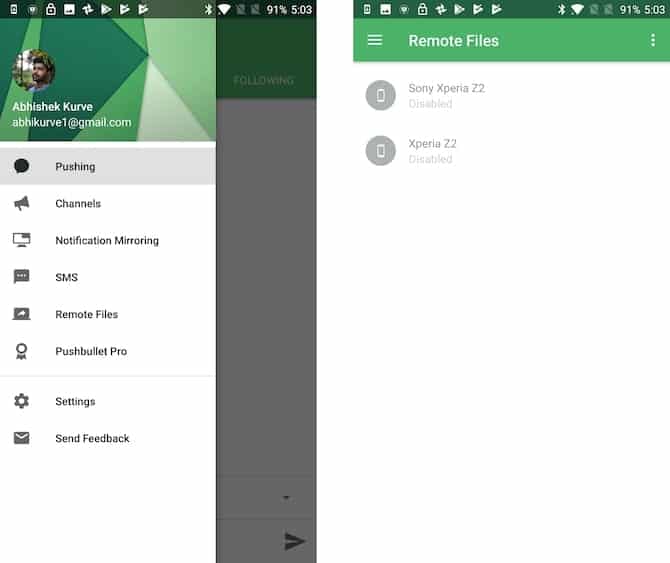
Pushbullet предлагает простое решение. Функция удаленных файлов Pushbullet позволяет вам получать доступ к своим файлам удаленно из любого места. Для начала скачайте Pushbullet и создайте бесплатную учетную запись. Перейти к Страница поддержки Pushbullet Для получения инструкций о том, как включить удаленные файлы.
Скачать: Pushbullet (Бесплатно)
5. Передача файлов между устройствами Android с помощью Files Go.
В конце прошлого года Google запустил File Go, собственное приложение для управления файлами, предназначенное для бюджетных смартфонов. Его основная цель - упростить управление хранилищем файлов, но в нем также есть изящная функция для безопасной передачи файлов без Интернета.
Чтобы использовать его, он должен быть Файлы идут Установлен на обоих Android-устройствах.
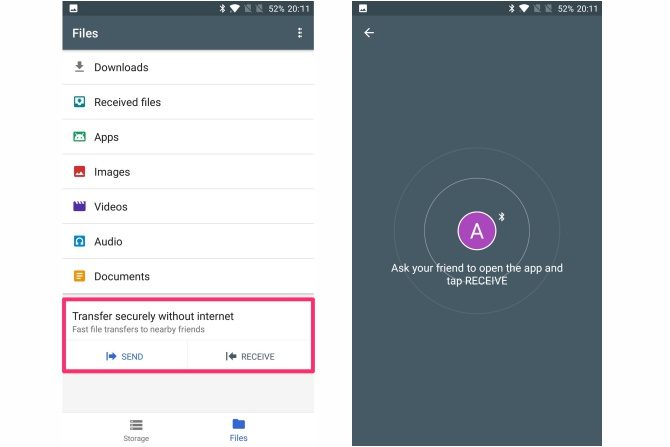
Чтобы отправить файл, перейдите на вкладку «Файлы» и нажмите «Отправить». Если вы используете его впервые, нажмите «Разрешить», чтобы предоставить необходимые разрешения, и включите «Разрешить изменение настроек системы». Введите свое имя и нажмите Далее. Настройки готовы.
Попросите друга открыть приложение и коснитесь «Получить». Приложение установит безопасное соединение Bluetooth, чтобы вы могли быстро обмениваться файлами. Передача файла на другое устройство может занять некоторое время, в зависимости от размера файла.
Обратите внимание, что вы также можете использовать AirDroid и Pushbullet. Для передачи файлов между устройствами Android.
Скачать: Файлы Go (Бесплатно)
6. Перенос файлов с Android на iPhone с помощью ShareIT.
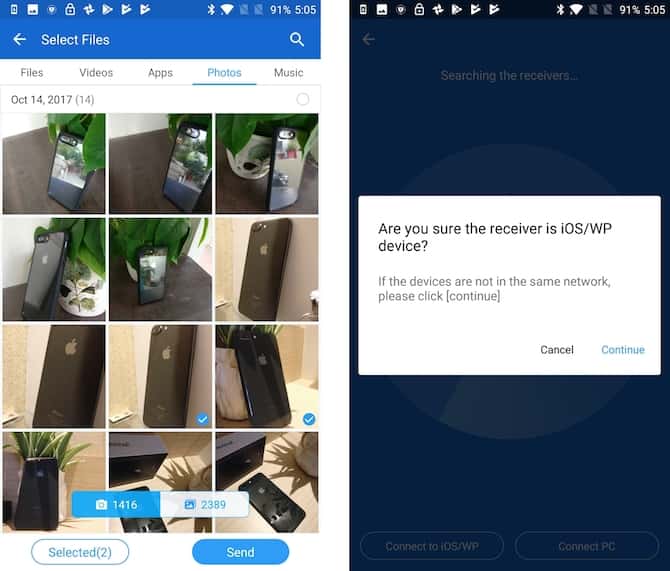
было ShareIT - приложение номер один Уже давно стал фаворитом для обмена файлами между устройствами Android и iOS. Он не требует активного подключения к Интернету, но требует, чтобы оба устройства были подключены к одной и той же сети Wi-Fi. Он использует функцию под названием Wi-Fi Direct для обеспечения высокой скорости передачи.
Скачать: ShareIT для Android (Бесплатно) | ShareIT для iOS (Бесплатно)
Кроме того, вы также можете использовать Send Anywhere, чтобы поделиться файлы между устройствами Android и iOS.
7. Автоматически синхронизируйте файлы на нескольких устройствах.
У вас есть важные файлы на вашем Android-устройстве, которые вы хотите всегда обновлять на всех своих устройствах?
Используйте Resilio Sync.
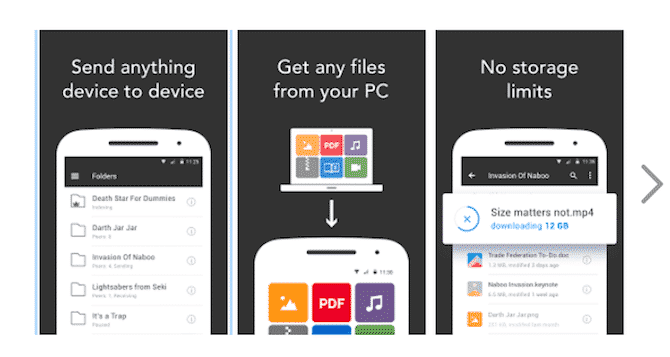
Resilio Sync позволяет Синхронизируйте все свои файлы / Ваши папки на вашем телефоне, ПК и NAS. Каждый раз, когда вы вносите изменения в файл, изменения мгновенно синхронизируются на всех ваших зарегистрированных устройствах. В нем также есть служба передачи файлов, которая, по утверждению компании, «обходит облако и находит кратчайшее расстояние между устройствами».
Скачать: Синхронизация Resilio (59.99 долларов США, бизнес-планы начинаются с 29 долларов США в месяц)
У него даже есть средства управления пропускной способностью, поэтому вы не используете свои ограничения данных.
Управление файлами на Android стало проще
Мы надеемся, что это простое руководство поможет вам лучше понять управление файлами на вашем устройстве Android. Благодаря широкому выбору приложений и услуг вы не ошибетесь ни с одним из них.
Что вы думаете о приведенных выше советах и приложениях? Мы пропустили ваше любимое приложение, которое упрощает? Файловый менеджер на Android؟







